制作PPT必须用到的图片素材
- 格式:ppt
- 大小:3.10 MB
- 文档页数:13
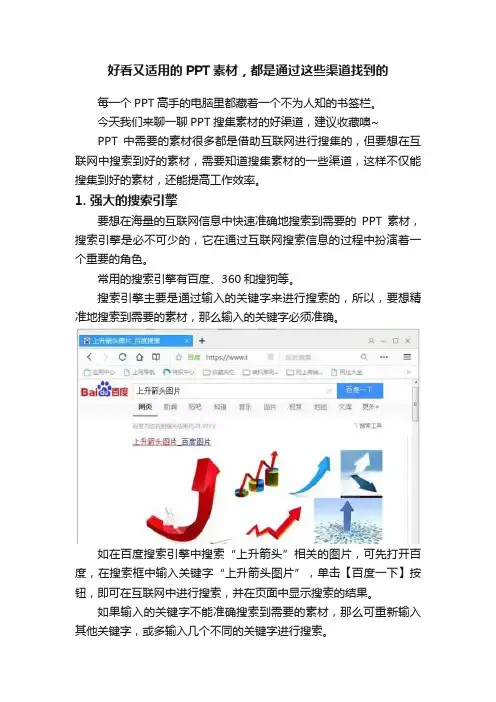
好看又适用的PPT素材,都是通过这些渠道找到的每一个PPT高手的电脑里都藏着一个不为人知的书签栏。
今天我们来聊一聊PPT搜集素材的好渠道,建议收藏噢~PPT中需要的素材很多都是借助互联网进行搜集的,但要想在互联网中搜索到好的素材,需要知道搜集素材的一些渠道,这样不仅能搜集到好的素材,还能提高工作效率。
1. 强大的搜索引擎要想在海量的互联网信息中快速准确地搜索到需要的PPT素材,搜索引擎是必不可少的,它在通过互联网搜索信息的过程中扮演着一个重要的角色。
常用的搜索引擎有百度、360和搜狗等。
搜索引擎主要是通过输入的关键字来进行搜索的,所以,要想精准地搜索到需要的素材,那么输入的关键字必须准确。
如在百度搜索引擎中搜索“上升箭头”相关的图片,可先打开百度,在搜索框中输入关键字“上升箭头图片”,单击【百度一下】按钮,即可在互联网中进行搜索,并在页面中显示搜索的结果。
如果输入的关键字不能准确搜索到需要的素材,那么可重新输入其他关键字,或多输入几个不同的关键字进行搜索。
2. 专业的素材网站在网络中提供了很多关于PPT素材资源的一些网站,用户可以借鉴或使用PPT网站中提供的一些资源,以帮助用户制作更加精美、专业的PPT 效果。
❶微软Office PLUS微软Office PLUS是微软Offifice官方在线模板网站,该网站不仅提供了PPT模板,还提供了很多精美的PPT图表,而且提供的PPT 模板和图表都是免费的,可以下载直接修改使用,非常方便。
❷锐普PPT锐普是目前提供PPT资源最全面的PPT交流平台之一,拥有强大的PPT创作团队,制作的PPT模板非常美观且实用,受到众多用户的推崇。
而且该网站不仅提供了不同类别的PPT模板、PPT图表和PPT素材等,还提供了PPT教程和PPT 论坛,以供PPT爱好者学习和交流。
❸扑奔网扑奔网是一个融PPT模板、PPT图表、PPT背景、矢量素材、PPT 教程、资料文档等为一体的高质量Offifice文档资源在线分享平台,而且拥有PPT论坛,从论坛中不仅可以获得很多他人分享的PPT资源,还能认识很多PPT爱好者,和他们一起交流学习。

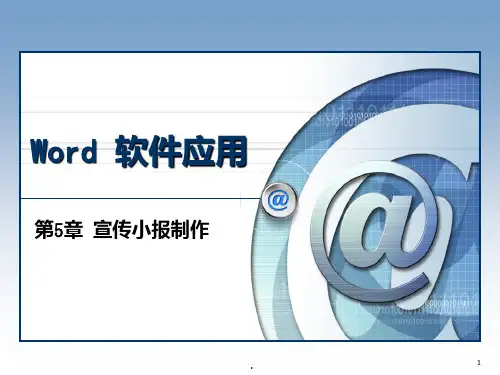
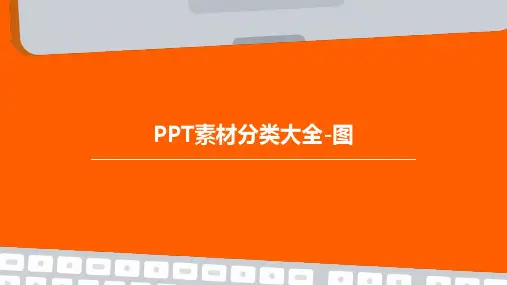
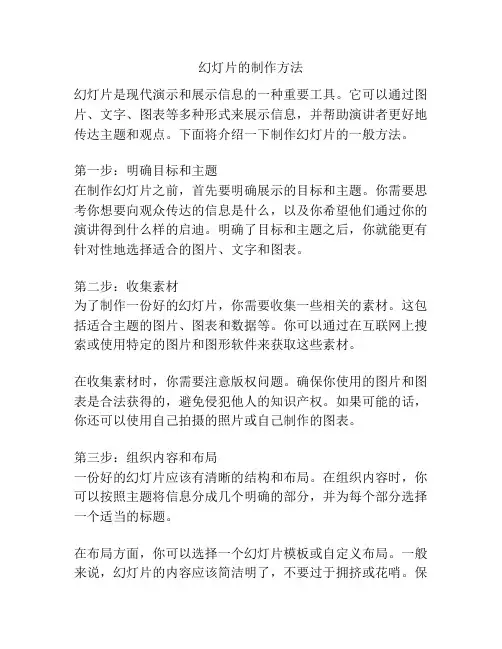
幻灯片的制作方法幻灯片是现代演示和展示信息的一种重要工具。
它可以通过图片、文字、图表等多种形式来展示信息,并帮助演讲者更好地传达主题和观点。
下面将介绍一下制作幻灯片的一般方法。
第一步:明确目标和主题在制作幻灯片之前,首先要明确展示的目标和主题。
你需要思考你想要向观众传达的信息是什么,以及你希望他们通过你的演讲得到什么样的启迪。
明确了目标和主题之后,你就能更有针对性地选择适合的图片、文字和图表。
第二步:收集素材为了制作一份好的幻灯片,你需要收集一些相关的素材。
这包括适合主题的图片、图表和数据等。
你可以通过在互联网上搜索或使用特定的图片和图形软件来获取这些素材。
在收集素材时,你需要注意版权问题。
确保你使用的图片和图表是合法获得的,避免侵犯他人的知识产权。
如果可能的话,你还可以使用自己拍摄的照片或自己制作的图表。
第三步:组织内容和布局一份好的幻灯片应该有清晰的结构和布局。
在组织内容时,你可以按照主题将信息分成几个明确的部分,并为每个部分选择一个适当的标题。
在布局方面,你可以选择一个幻灯片模板或自定义布局。
一般来说,幻灯片的内容应该简洁明了,不要过于拥挤或花哨。
保持每张幻灯片的内容简洁,以帮助听众更好地理解和记忆信息。
第四步:添加图片和文字选择合适的图片和文字是制作幻灯片的关键步骤之一。
图片可以用来增加视觉效果和吸引力,文字可以用来传达关键信息和概念。
在选择图片方面,你可以挑选一些与主题相关的图片,如果可能的话,尽量使用高分辨率的图片以保证清晰度。
你还可以通过添加标注、箭头、形状等来增加图片的说明和引导。
在添加文字方面,你可以使用简明扼要的语句来传达主要观点和要点。
避免使用太多的文字,尽量以简洁的方式表达信息。
你可以使用不同的字体、颜色和大小来突出重点和层次感。
第五步:选择动画和转场效果为了让幻灯片更生动有趣,你可以选择一些动画和转场效果。
动画可以使图片和文字的出现更流畅和有层次感,转场效果可以使幻灯片之间的切换更平滑和连贯。
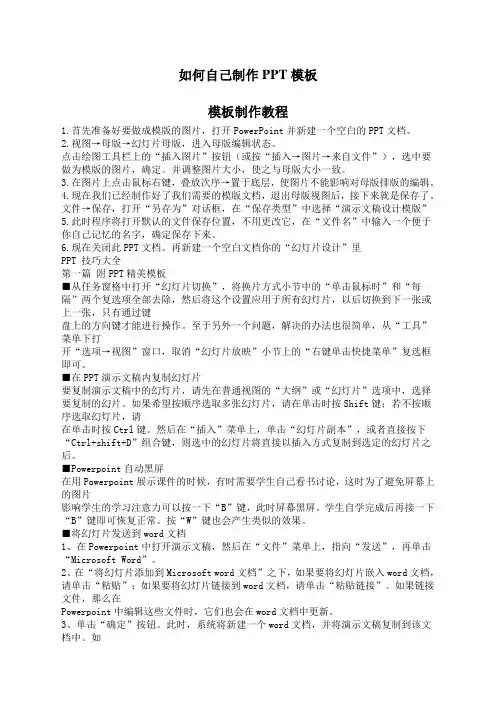
如何自己制作PPT模板模板制作教程1.首先准备好要做成模版的图片,打开PowerPoint并新建一个空白的PPT文档。
2.视图→母版→幻灯片母版,进入母版编辑状态。
点击绘图工具栏上的“插入图片”按钮(或按“插入→图片→来自文件”),选中要做为模版的图片,确定。
并调整图片大小,使之与母版大小一致。
3.在图片上点击鼠标右键,叠放次序→置于底层,使图片不能影响对母版排版的编辑。
4.现在我们已经制作好了我们需要的模版文档,退出母版视图后,接下来就是保存了。
文件→保存,打开“另存为”对话框,在“保存类型”中选择“演示文稿设计模版”5.此时程序将打开默认的文件保存位置,不用更改它,在“文件名”中输入一个便于你自己记忆的名字,确定保存下来。
6.现在关闭此PPT文档。
再新建一个空白文档你的“幻灯片设计”里PPT 技巧大全第一篇附PPT精美模板■从任务窗格中打开“幻灯片切换”,将换片方式小节中的“单击鼠标时”和“每隔”两个复选项全部去除,然后将这个设置应用于所有幻灯片,以后切换到下一张或上一张,只有通过键盘上的方向键才能进行操作。
至于另外一个问题,解决的办法也很简单,从“工具”菜单下打开“选项→视图”窗口,取消“幻灯片放映”小节上的“右键单击快捷菜单”复选框即可。
■在PPT演示文稿内复制幻灯片要复制演示文稿中的幻灯片,请先在普通视图的“大纲”或“幻灯片”选项中,选择要复制的幻片。
如果希望按顺序选取多张幻灯片,请在单击时按Shift键;若不按顺序选取幻灯片,请在单击时按Ctrl键。
然后在“插入”菜单上,单击“幻灯片副本”,或者直接按下“Ctrl+shift+D”组合键,则选中的幻灯片将直接以插入方式复制到选定的幻灯片之后。
■Powerpoin t自动黑屏在用Powerpoint展示课件的时候,有时需要学生自己看书讨论,这时为了避免屏幕上的图片影响学生的学习注意力可以按一下“B”键,此时屏幕黑屏。
学生自学完成后再接一下“B”键即可恢复正常。
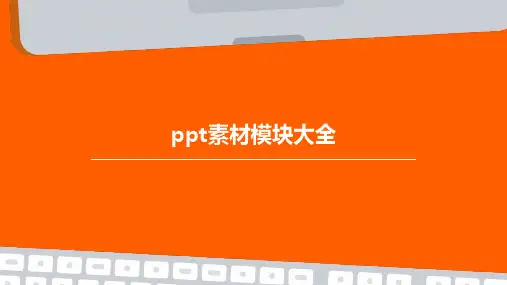
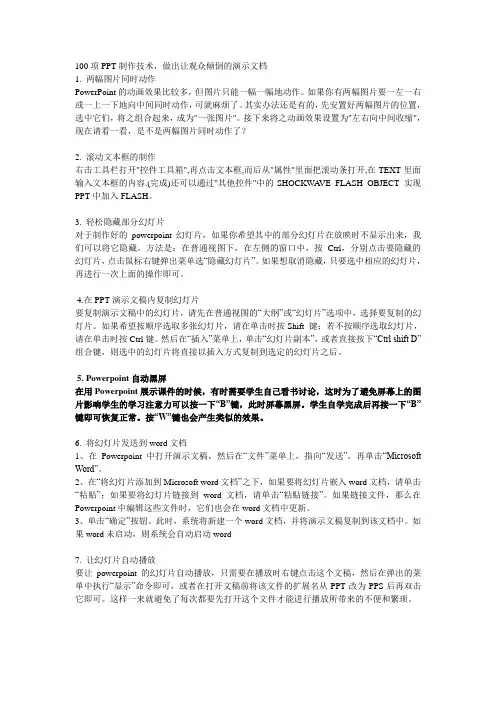
100项PPT制作技术,做出让观众倾倒的演示文档1. 两幅图片同时动作PowerPoint的动画效果比较多,但图片只能一幅一幅地动作。
如果你有两幅图片要一左一右或一上一下地向中间同时动作,可就麻烦了。
其实办法还是有的,先安置好两幅图片的位置,选中它们,将之组合起来,成为"一张图片"。
接下来将之动画效果设置为"左右向中间收缩",现在请看一看,是不是两幅图片同时动作了?2. 滚动文本框的制作右击工具栏打开"控件工具箱",再点击文本框,而后从"属性"里面把滚动条打开,在TEXT里面输入文本框的内容.(完成)还可以通过"其他控件"中的SHOCKWA VE FLASH OBJECT 实现PPT中加入FLASH。
3. 轻松隐藏部分幻灯片对于制作好的powerpoint幻灯片,如果你希望其中的部分幻灯片在放映时不显示出来,我们可以将它隐藏。
方法是:在普通视图下,在左侧的窗口中,按Ctrl,分别点击要隐藏的幻灯片,点击鼠标右键弹出菜单选“隐藏幻灯片”。
如果想取消隐藏,只要选中相应的幻灯片,再进行一次上面的操作即可。
4.在PPT演示文稿内复制幻灯片要复制演示文稿中的幻灯片,请先在普通视图的“大纲”或“幻灯片”选项中,选择要复制的幻灯片。
如果希望按顺序选取多张幻灯片,请在单击时按Shift 键;若不按顺序选取幻灯片,请在单击时按Ctrl键。
然后在“插入”菜单上,单击“幻灯片副本”,或者直接按下“Ctrl shift D”组合键,则选中的幻灯片将直接以插入方式复制到选定的幻灯片之后。
5. Powerpoint自动黑屏在用Powerpoint展示课件的时候,有时需要学生自己看书讨论,这时为了避免屏幕上的图片影响学生的学习注意力可以按一下“B”键,此时屏幕黑屏。
学生自学完成后再接一下“B”键即可恢复正常。
按“W”键也会产生类似的效果。
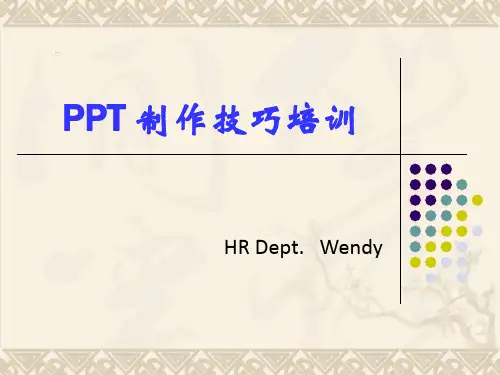

8款不同样式的PPT柱形图模板,制作PPT必备工具!
想必大家不论是在日常的工作中还是学习中,都会使用到PPT工具,经常也会因为工作、学习的需要去制作一份PPT。
在制作PPT的过程中会插入大量的图片、图形素材。
而在这些诸多素材中,柱形图大家想必都会使用到。
今天为了方便大家在制作PPT中,节约查找PPT柱形图素材时间,小编今天将在下面的文章内给大家分享8款不同样式的PPT柱形图。
以上8张图片就是各种样式的PPT柱形图,8种截然不同的风格样式,想必总有一款是大家所需要到。
倘若这8款柱形图都满足不了大家的需求,不必担心!大家可进入办公资源查找更多不同样式的柱形图,然而除了PPT柱形图这里还有更多其它样式的制作PPT所需的模板素材等你来拿!
办公资源网:
/chart/stu/0/cat1/84.html。
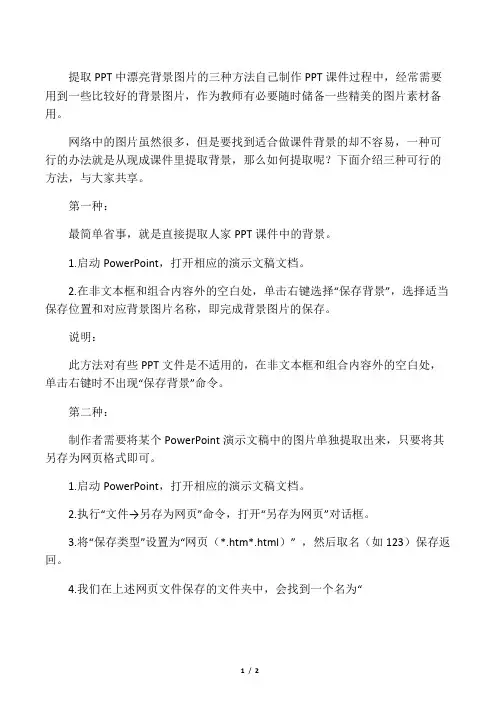
提取PPT中漂亮背景图片的三种方法自己制作PPT课件过程中,经常需要用到一些比较好的背景图片,作为教师有必要随时储备一些精美的图片素材备用。
网络中的图片虽然很多,但是要找到适合做课件背景的却不容易,一种可行的办法就是从现成课件里提取背景,那么如何提取呢?下面介绍三种可行的方法,与大家共享。
第一种:最简单省事,就是直接提取人家PPT课件中的背景。
1.启动PowerPoint,打开相应的演示文稿文档。
2.在非文本框和组合内容外的空白处,单击右键选择“保存背景”,选择适当保存位置和对应背景图片名称,即完成背景图片的保存。
说明:此方法对有些PPT文件是不适用的,在非文本框和组合内容外的空白处,单击右键时不出现“保存背景”命令。
第二种:制作者需要将某个PowerPoint演示文稿中的图片单独提取出来,只要将其另存为网页格式即可。
1.启动PowerPoint,打开相应的演示文稿文档。
2.执行“文件→另存为网页”命令,打开“另存为网页”对话框。
3.将“保存类型”设置为“网页(*.htm*.html)” ,然后取名(如123)保存返回。
4.我们在上述网页文件保存的文件夹中,会找到一个名为“123.files”的文件夹,PPT文件所用的所有图片都是单独保存了文件夹中,包括背景图片。
第三种:1.先打开课件,找到你喜欢那张背景的幻灯片,然后把它上面的所有文本框等删去,再按幻灯片放映,放到那张背景时,按CTRL+PRINTSCREEN(全屏截取)。
2.找开“画图”(开始---附件)或者其它图片处理程序,按CTRL+V(粘贴)调出截图,另存为JPEG或GIF文件(记住位置)。
3.打开新的幻灯片,右键单击空白处---背景---填充效果---图片---选择图片(找到刚刚保存的那张图片)---确定---应用。
自制PPT模板1.首先准备好要做成模版的图片,打开PowerPoint并新建一个空白的PPT文档。
2.视图→母版→幻灯片母版,进入母版编辑状态。
点击绘图工具栏上的“插入图片”按钮(或按“插入→图片→来自文件”),选中要做为模版的图片,确定。
并调整图片大小,使之与母版大小一致。
3.在图片上点击鼠标右键,叠放次序→置于底层,使图片不能影响对母版排版的编辑。
4.现在我们已经制作好了我们需要的模版文档,退出母版视图后,接下来就是保存了。
文件→保存,打开“另存为”对话框,在“保存类型”中选择“演示文稿设计模版”5.此时程序将打开默认的文件保存位置,不用更改它,在“文件名”中输入一个便于你自己记忆的名字,确定保存下来。
6.现在关闭此PPT文档。
再新建一个空白文档你的“幻灯片设计”里PPT 技巧大全第一篇附PPT精美模板■从任务窗格中打开“幻灯片切换”,将换片方式小节中的“单击鼠标时”和“每隔”两个复选项全部去除,然后将这个设置应用于所有幻灯片,以后切换到下一张或上一张,只有通过键盘上的方向键才能进行操作。
至于另外一个问题,解决的办法也很简单,从“工具”菜单下打开“选项→视图”窗口,取消“幻灯片放映”小节上的“右键单击快捷菜单”复选框即可。
■在PPT演示文稿内复制幻灯片要复制演示文稿中的幻灯片,请先在普通视图的“大纲”或“幻灯片”选项中,选择要复制的幻片。
如果希望按顺序选取多张幻灯片,请在单击时按Shift键;若不按顺序选取幻灯片,请在单击时按Ctrl键。
然后在“插入”菜单上,单击“幻灯片副本”,或者直接按下“Ctrl+shift+D”组合键,则选中的幻灯片将直接以插入方式复制到选定的幻灯片之后。
■Powerpoint自动黑屏在用Powerpoint展示课件的时候,有时需要学生自己看书讨论,这时为了避免屏幕上的图片影响学生的学习注意力可以按一下“B”键,此时屏幕黑屏。
学生自学完成后再接一下“B”键即可恢复正常。